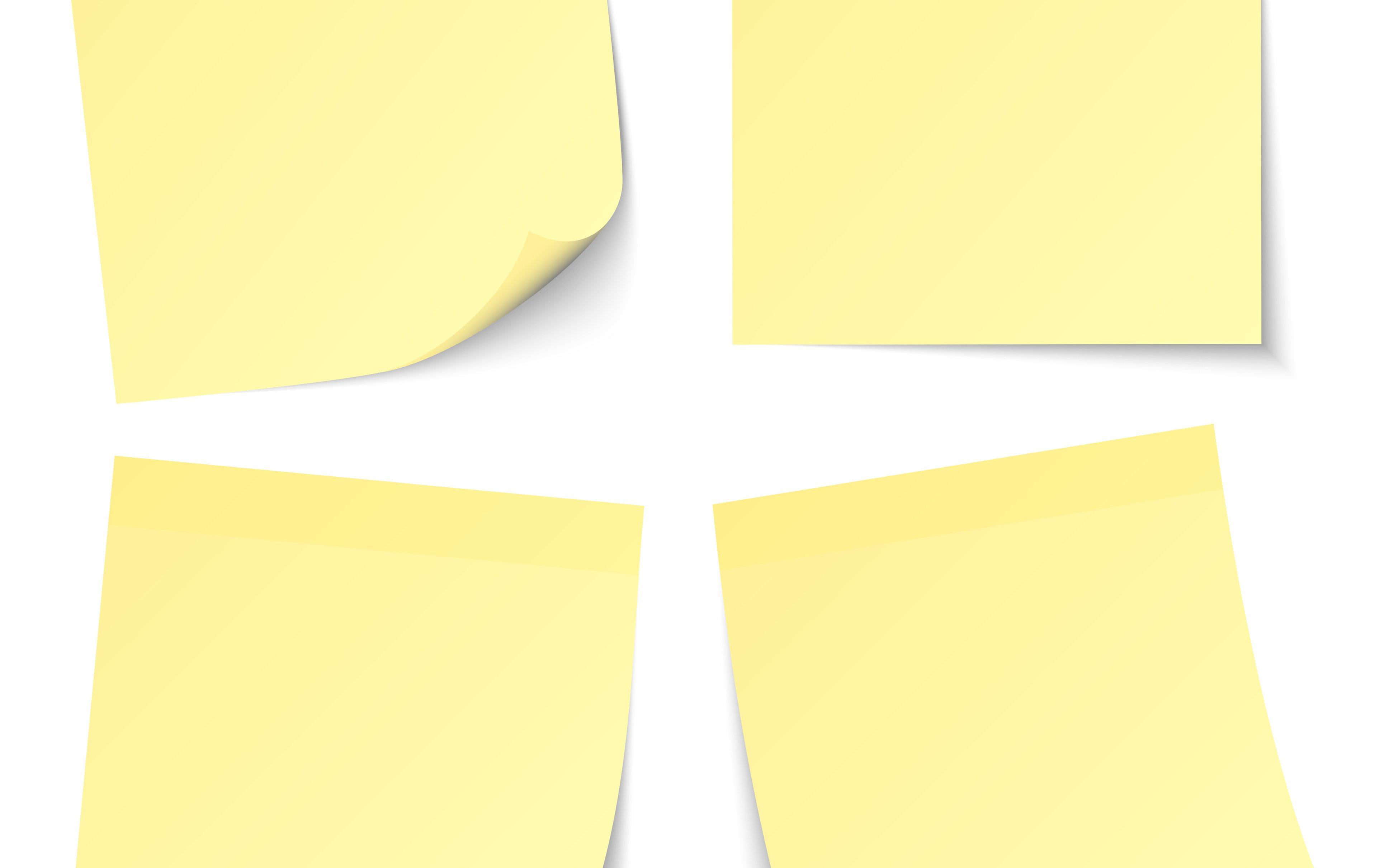Um klassische, kreative oder alternative Namensschilder vorzubereiten, die für Firmenevents, Abendveranstaltungen, Kickoff-Meetings oder Messetage die Kommunikation erleichtern sollen, gibt es eine ganz einfache Anleitung:
Wie kann ich Schritt-für-Schritt Namensschilder drucken?
- Wählen Sie Ihre Datenquelle (Excel- oder Wordtabelle, Outlook oder Access).
- Öffnen Sie ein leeres Dokument und starten Sie den Seriendruck.
- Wählen Sie anschließend „Etiketten“.
- Bei älteren Programmversionen achten Sie darauf, dass das Feld „Nächster Datensatz“ ausgewählt wird. Bei neueren Programmen funktioniert dieser Schritt automatisch.
Verwenden Sie einfach den Assistent in MS Word
Wer nicht so oft einen Seriendruck macht, sollte am besten den Assistent von Word verwenden!
- In Word 2010 liegt er unter Sendungen > Gruppe Seriendruck > Befehl: Seriendruck starten
- Im Listenfeld können Sie den Hersteller und das Format der Etiketten auswählen
- Nun das Dialogfenster schließen
- Automatisiert erscheint im Hauptdokument die ganzseitige Tabelle mit den Feldern und Datensätzen
Wenn Sie unter Word 2010 arbeiten — gehen Sie so vor
In der Version Word 2010 können Sie unter Register > Layout die 'Gruppe Tabelle' auswählen und anschließend die Schaltfläche 'Rasterlinien' anzeigen lassen.
- Nun können Empfänger festgelegt werden, indem man zum Register 'Sendungen' wechselt und mithilfe der Schaltfläche 'Empfänger auswählen' die Datenquellen öffnet.
- Indem Sie den Cursor in der ersten, leeren Zelle platzieren und die gewünschten Seriendruckfelder für das Etikett einfügen, kann das Etikett gestaltet werden.
- Um das Layout und die Seriendruckfelder auf die übrigen Etiketten zu übertragen, klicken Sie in der Gruppe 'Felder schreiben und einfügen' auf die Schaltfläche 'Etiketten aktualisieren'.
- Von nun an können Sie mit dem Seriendruck wie gewohnt fortfahren.
Und schon steht dem anstehenden Event und den selbstgedruckten Namensschildern nichts mehr im Wege!
Sie wollen den Text für die Etiketten in Word drehen? Unter 'Format' gibt es die Option auf 'Textrichtung ändern' zu klicken. Dort können Sie für die jeweilige Zelle eine Textrichtung eingeben.